Kako nadzirati ventilator CPE v sistemu Windows 11
Kaj je treba vedeti
- Windows 11 ne ponuja vgrajenega orodja za spremljanje ali nadzor hitrosti ventilatorja CPE.
- Hitrost ventilatorja CPE lahko nadzorujete s programsko opremo ali BIOS-om vašega računalnika.
- Nikoli ne nastavite hitrosti ventilatorja na 0. To lahko povzroči, da se vaš CPU pregreje.
Ventilator CPE v osebnem računalniku je bistven za ohranjanje hlajenja računalnika pod obremenitvijo, vendar Windows ne ponuja orodij za spreminjanje hitrosti ventilatorja CPE. Ta članek vas bo naučil, kako nadzirati ventilator CPU v sistemu Windows 11.
Kako nadzirati ventilator CPE v sistemu Windows 11
Windows 11 ne ponuja vgrajenih orodij za spremljanje ali prilagajanje hitrosti ventilatorja CPE. Za nadzor ventilatorja CPE v sistemu Windows 11 se morate obrniti na enega od treh alternativnih načinov.
Priporočamo uporabo programske opreme lastnih proizvajalcev. Vendar to ni mogoče za vsak računalnik z operacijskim sistemom Windows 11, zato bomo obravnavali vse tri možnosti.
-
Uporabite programsko opremo prve osebe.Sodobni računalniki so pogosto združljivi z lastniško programsko opremo, ki vam omogoča spreminjanje hitrosti ventilatorja CPE. To je najhitrejša in najpreprostejša rešitev, vendar morate prenesti pravilno programsko opremo.
- Uporabi BIOS. Večina osebnih računalnikov je priložena a BIOS ki lahko prikaže trenutno hitrost ventilatorja vašega CPE-ja, medtem ko vam bo BIOS, bogatejši s funkcijami, omogočil spreminjanje hitrosti ventilatorja. To lahko dosežete brez prenosa programske opreme, vendar je lahko zapleteno.
- Uporabite pripomoček tretje osebe. Pripomočki drugih proizvajalcev lahko zaznajo hitrost ventilatorja vašega procesorja. Nekateri vam celo dovolijo, da ga spremenite. Ti pripomočki delujejo na najrazličnejši strojni opremi, vendar lahko naletite na napake in težave z združljivostjo.
Nikoli ne nastavite hitrosti ventilatorja CPE na 0. Večina procesorjev ni zasnovana za delovanje brez aktivnega hlajenja in se pregreje. Poškodbe lahko nastanejo, ko je ventilator na 0.
Kako nadzirati ventilator CPE s programsko opremo prve osebe
Programsko opremo prve osebe razvije proizvajalec vašega računalnika ali proizvajalec vašega osebnega računalnika matična plošča, za uporabo s posebno strojno opremo. Deloval bo brez težav z združljivostjo in ga je pogosto najmanj težko uporabljati.
-
Določite proizvajalca in model vašega računalnika z operacijskim sistemom Windows 11. Če je vaš računalnik z operacijskim sistemom Windows 11 izdelan po meri, določite proizvajalca in model matične plošče vašega računalnika.

Imate težave pri iskanju proizvajalca in modela vašega računalnika? Poiščite serijsko številko, ki je natisnjena na spodnji ali zadnji strani računalnika. Če ne najdete oznake, poskusite prenesti a brezplačno sistemsko informacijsko orodje.
-
Obiščite spletno mesto za podporo, ki ga vzdržuje proizvajalec vašega računalnika, in poiščite model svojega računalnika. Številna spletna mesta vam omogočajo tudi iskanje po serijski številki ali celo po številki nakupa, če jo imate.
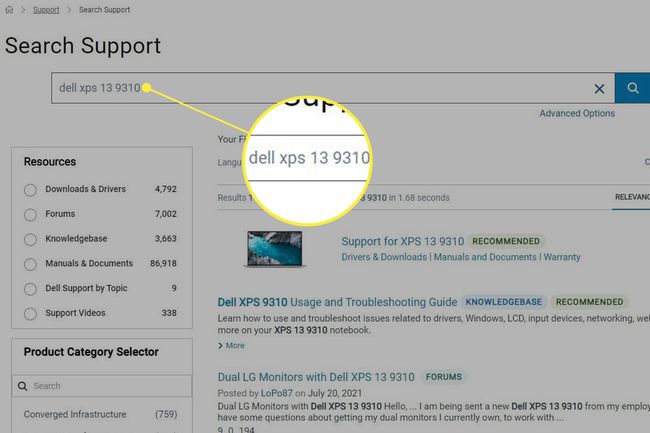
-
Odprite razdelek za prenose na strani za podporo, ki je namenjena modelu vašega računalnika, in poiščite njegov sistemski pripomoček. Prenesite pripomoček.
Večina proizvajalcev osebnih računalnikov združuje nadzor ventilatorja v pripomoček za nadzor sistema ali overclocking. Pogosti primeri vključujejo Alienware Command Center, Asus AI Suite, in MSI Afterburner.
-
Namestite in odprite pripomoček ter poiščite nadzor hitrosti ventilatorja. Na primer odpiranje Nastavitve v meniju MSI Afterburner in izberite Ventilator zavihek bo prikazal možnosti nadzora ventilatorja.
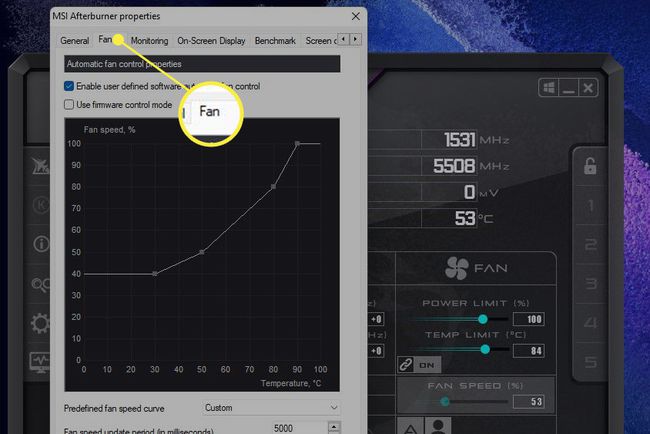
Večina programske opreme prikaže nastavitve hitrosti ventilatorja kot odstotek največje. Vrednost 100 je najvišja nastavitev ventilatorja, medtem ko je vrednost 0 najnižja. Višje nastavitve ventilatorja hladijo bolje, vendar so glasnejše, medtem ko nižje nastavitve ponujajo manj hlajenja, vendar ustvarjajo manj hrupa.
Kako nadzirati ventilator CPU z BIOS-om
BIOS je osnovni operacijski sistem na matični plošči vašega računalnika. Programska oprema BIOS se zažene, ko vklopite računalnik. Večina BIOS-a vam omogoča ogled ali prilagajanje hitrosti ventilatorja CPE.
Ugasniti vaš računalnik.
Ko je zaustavitev končana, znova vklopite računalnik in nato takoj tapnite bližnjico, ki zažene nastavitve BIOS-a v vašem računalniku. To se lahko razlikuje med osebnimi računalniki, vendar večina sprejema F2, F12, oz Izbriši ključi.
-
Poiščite možnost menija, ki prikazuje nastavitve ventilatorja. To se med matičnimi ploščami razlikuje, vendar je pogosto prikazano pod Zdravje osebnega računalnika, Napredno, oz Overclocking. Če imate srečo, so nastavitve hitrosti ventilatorja morda že vidne v prvem prikazanem meniju.
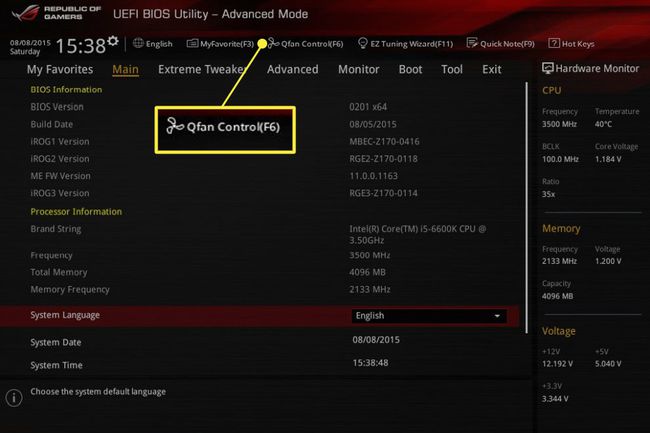
BIOS običajno izraža nastavitve hitrosti ventilatorja kot odstotek največje. Vrednost 100 je najvišja nastavitev ventilatorja, medtem ko je vrednost 0 najnižja. Spremenite nastavitve po želji, nato shranite in zapustite.
Kako nadzirati ventilator CPE s programsko opremo drugih proizvajalcev
Programsko opremo tretjih oseb je razvila oseba, ki ni proizvajalec vašega računalnika. Prednost ima delo na širokem naboru osebnih računalnikov, vendar je večja verjetnost, da ne bo deloval popolnoma (seveda bi lahko deloval v redu).
Prenesite in namestite programsko opremo za nadzor ventilatorjev drugih proizvajalcev. Priljubljene možnosti vključujejo SpeedFan, Argus Monitor, in Krmiljenje ventilatorja.
-
Odprite programsko opremo. Iskati Ventilator oz Krmiljenje ventilatorja. Hitrost ventilatorja bo običajno prikazana kot vrednost med 100 in 0, pri čemer je vrednost 100 najvišja nastavitev ventilatorja, medtem ko je vrednost 0 najnižja. Spremenite nastavitve po želji, nato shranite in zapustite.
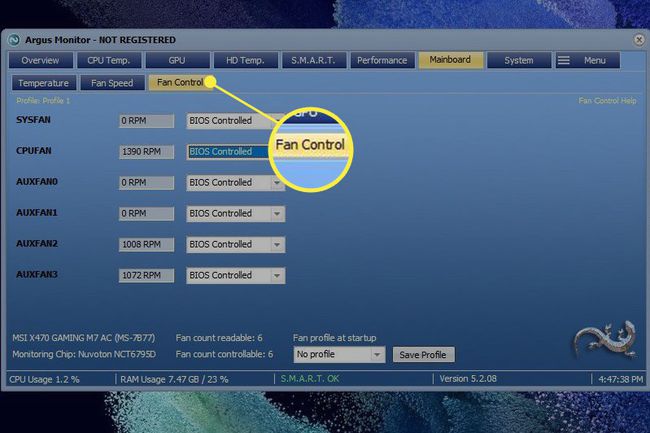
Nikoli ne nastavite hitrosti ventilatorja CPE na 0. Večina procesorjev ni zasnovana za delovanje brez aktivnega hlajenja in se pregreje.
Zakaj ne morem nadzorovati ventilatorja CPU v sistemu Windows 11?
Če poskusite vse tri zgornje metode, vendar noben ne deluje, je možno, da vaš računalnik ne omogoča nadzora hitrosti ventilatorja CPE. Morda ga blokira sistemski BIOS, kar včasih velja za prenosnike, ali pa vaš ventilator CPU morda ni povezan z priključek za ventilator matične plošče ki omogoča nadzor hitrosti ventilatorja.
Pogosta vprašanja
-
Kako nadziram hitrost ventilatorja CPE v sistemu Windows 10?
Za nadzorujte ventilator CPE v sistemu Windows 10, poskusite z orodjem drugega proizvajalca, kot je Speedfan. Ko prenesete Speedfan, izberite Samodejna hitrost ventilatorja da Speedfan samodejno nadzoruje vaš sistem, ali izberite Konfiguriraj > Napredno, nato poiščite ventilator in ga nastavite na Priročnik. Ko je nastavljen na Ročno, se vrnite na glavno stran in nastavite hitrost ventilatorja navzgor ali navzdol.
-
Ali naj bo ventilator CPU dovodni ali izpušni?
Ventilatorji, ki so obrnjeni proti sprednji strani ohišja računalnika, so verjetno dovodni ventilatorji; vsrkajo hladnejši zrak, da pomagajo znižati temperaturo ohišja. Ventilatorji, ki se nahajajo zadaj, so običajno izpušni ventilatorji; odvajajo zrak, ki so ga ogrele komponente računalnika.
-
Kako odstranim ventilator CPE?
Prepričajte se, da je procesor viden, in odstranite vse kanale ali druge ovire. Poiščite napajalni kabel, ki povezuje ventilator z matično ploščo, nato pa previdno odklopite to napajalno žico. Poiščite sponko, ki povezuje ventilator s procesorjem, nato z izvijačem ali podobnim orodjem nežno pritisnite navzdol, dokler se ventilator ne odpre. Na koncu odstranite hladilnik iz procesorja.
-
Zakaj je moj ventilator CPU tako glasen?
Ventilator vašega CPU-ja je morda glasen, ker je zabit s prahom in umazanijo. Za rešitev težave uporabite pločevinko stisnjenega zraka, da odstranite ostanke. Prav tako poskrbite, da boste računalnik postavili v dobro prezračen prostor, da ventilatorji ne bodo preobremenjeni, in razmislite o hladilni blazini za prenosnik.
